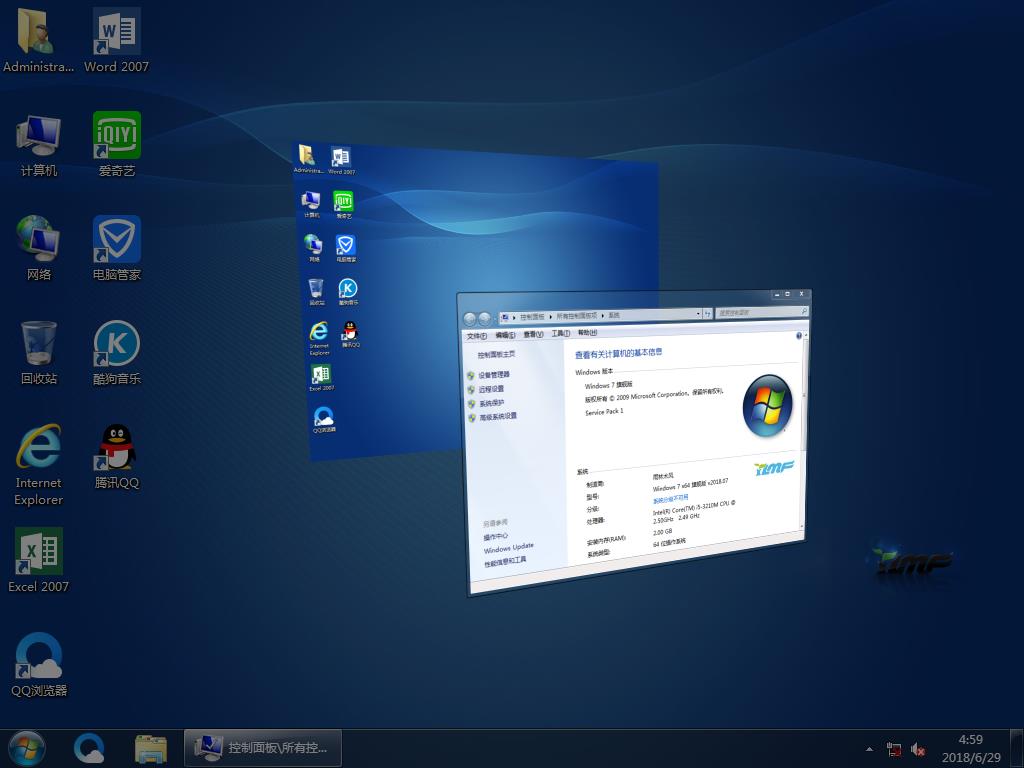网络打印机怎么设置 网络打印机安装方法【详细步骤】
1.安装与共享本地打印机
本地打印机就是连接在用户使用的计算机上的打印机。要在windows 2000 Server中添加打印机,步骤如下:
(1)选择“开始→设置→打印机”命令,打开“打印机”文件夹,利用“打印机”文件夹可以管理和设置现有的打印机,也可以添加新的打印机。
(2)双击“添加打印机”图标,启动“添加打印机”向导。在“添加打印机”向导的提示和帮助下,用户一般可以正确地安装打印机。启动“添加打印机”向导之后,系统会打开“添加打印机”向导的第一个对话框,提示用户开始安装打印机。
(3)点击“下一步”按钮,进入“选择本地或网络打印机”对话框。在此对话框中,用户可选择添加本地打印机或者是网络打印机。选择“本地打印机”选项,即可添加本机打印机。
(4)点击“下一步”按钮,弹出“选择打印机端口”对话框,选择要添加打印机所在的端口。如果要使用计算机原有的端口,可以选择“使用以下端口”单选项。一般情况下,用户的打印机都安装在计算机的LTP1打印机端口上。
(5)点击“下一步”按钮,弹出“选择打印机型号”对话框,选择打印机的生产厂商和型号。其中,“制造商”列表列出了windows2000支持的打印机的制造商。
如果在“打印机”列表框中没有列出所使用的打印机,说明Windows 2000不支持该型号的打印机。一般情况下,打印机都带附带有支持Windows2000的打印驱动程序。此时,用户可以点击“从磁盘安装”按钮,安装打印驱动程序即可。
(6)点击“下一步”按钮,弹出“命名您的打印机”对话框。在该对话框中可为打印机提交名称。
(7)点击“下一步”按钮,弹出“打印机共享”对话框。
这里可以设置其他计算机是否可以共享该打印机。如果选择“不共享这台打印机”单选项,那么用户安装的打印机只能被本机使用,局域网上的其他用户就不能使用该打印机。如果希望其他用户使用该打印机,可以选择“共享为”单选项,并在后面的文本框中输入共享时该打印机的名称,该打印机就可以作为网络打印机使用。这里选择“共享为”单选项,并在后面的文本框中输入共享时该打印机的名称。
(8)点击“下一步”按钮,在弹出的窗口中要求用户提供打印机的位置和描述信息。可以在“位置”文本框中输入打印机所在的位置,让其他用户方便查看。
(9)点击“下一步”按钮,在弹出的对话框中用户可以选择是否对打印机进行测试,看是否已经正确安装了打印机。
(10)点击“下一步”按钮,在弹出“正在完成添加打印机向导”对话框中,显示了前几步设置的所有信息。如果需要修改的内容,点击“上一步”可以回到相应的位置修改。
(11)如果确认设置无误,点击“完成”按钮,安装完毕
2.添加网络打印机
如果在局域网中存在共享打印机,用户可以利用它进行网络打印。但必须添加网络打印机。步骤如下:
(1)在执行“添加打印机”的第三步时,选择“网络打印机”,点击“下一步”,用户可以在此处设置查找打印机的方式。
(2)如果用户希望在工作组中查找打印机,可以点击“下一步”,弹出“查找打印机”对话框。由于在局域网内部,可以选择“键入打印机名,或者点击‘下一步’,浏览打印机”单选项。
(3)用户可以输入打印机名称也可以点击“下一步”,弹出“浏览打印机”对话框。在这里,“共享打印机”列表框中列出了域中的所有共享打印机以及与打印机连接的计算机。如果局域网中有多台打印机,用户可以在这里找到适合自己的打印机。
(4)点击“下一步”按钮,在弹出的对话框中,用户可以设置是否将打印机设置为默认打印机。
(5)点击“下一步”按钮 ,在弹出的对话框中,显示了用户设置的网络打印机的情况,点击“完成”后,就可以像使用本地打印机一样地使用网络打印机了。
3.设置打印服务器属性
在Windows 2000Server中安装并共享了打印机后,就可以作为打印服务器为网络客户提供网络打印服务。为了方便网络客户使用服务器上的网络打印机打印文件,提供网络打印服务的用户要根据需要来设置打印服务器属性,包括打印格式、端口、驱动程序和打印策略等。设置步骤如下:
(1)选择“开始→程序→管理工具→配置服务器”命令,打开“Windows 2000配置服务器”窗口。
点击“打印服务器”超级链接,使左边的窗格显示出打印服务器的内容,然后双击“管理”超级链接,打开“打印机”窗口。
(2)在“打印机”窗口中,选择“文件”的“服务器属性”命令,打开“打印服务器”对话框。
(3)在“格式”选项卡中,“所有格式”列表框列出了所有打印格式。如果服务器管理人员要创建新格式可选择“创建新格式”复选框,通过编辑现有的名称和度量单位来定义新的格式,然后点击“保存格式”按钮即可。要删除创建的格式,可在“所有格式”列表框中选择该格式,点击“删除”按钮即可。
(4)在“端口”选项卡中,用户可以添加、删除和配置端口。
(5)在“驱动程序”选项卡中,管理员可以更新、添加和删除服务器上打印机驱动程序,并能查看和更改打印机驱动程序的属性。
(6)在“高级”选项卡中,用户可以根据办公需要来设置打印服务器的高级属性。比如说远程打印失败时,提示错误等。各种属性设置好后,点击“确定”保存设置。
推荐系统
windows11中文版镜像 微软win11正式版简体中文GHOST ISO镜像64位系统下载
语言:中文版系统大小:5.31GB系统类型:Win11windows11中文版镜像 微软win11正式版简体中文GHOST ISO镜像64位系统下载,微软win11发布快大半年了,其中做了很多次补丁和修复一些BUG,比之前的版本有一些功能上的调整,目前已经升级到最新版本的镜像系统,并且优化了自动激活,永久使用。windows11中文版镜像国内镜像下载地址微软windows11正式版镜像 介绍:1、对函数算法进行了一定程度的简化和优化
微软windows11正式版GHOST ISO镜像 win11下载 国内最新版渠道下载
语言:中文版系统大小:5.31GB系统类型:Win11微软windows11正式版GHOST ISO镜像 win11下载 国内最新版渠道下载,微软2022年正式推出了win11系统,很多人迫不及待的要体验,本站提供了最新版的微软Windows11正式版系统下载,微软windows11正式版镜像 是一款功能超级强大的装机系统,是微软方面全新推出的装机系统,这款系统可以通过pe直接的完成安装,对此系统感兴趣,想要使用的用户们就快来下载
微软windows11系统下载 微软原版 Ghost win11 X64 正式版ISO镜像文件
语言:中文版系统大小:0MB系统类型:Win11微软Ghost win11 正式版镜像文件是一款由微软方面推出的优秀全新装机系统,这款系统的新功能非常多,用户们能够在这里体验到最富有人性化的设计等,且全新的柔软界面,看起来非常的舒服~微软Ghost win11 正式版镜像文件介绍:1、与各种硬件设备兼容。 更好地完成用户安装并有效地使用。2、稳定使用蓝屏,系统不再兼容,更能享受无缝的系统服务。3、为
雨林木风Windows11专业版 Ghost Win11官方正式版 (22H2) 系统下载
语言:中文版系统大小:4.75GB系统类型:雨林木风Windows11专业版 Ghost Win11官方正式版 (22H2) 系统下载在系统方面技术积累雄厚深耕多年,打造了国内重装系统行业的雨林木风品牌,其系统口碑得到许多人认可,积累了广大的用户群体,雨林木风是一款稳定流畅的系统,一直以来都以用户为中心,是由雨林木风团队推出的Windows11国内镜像版,基于国内用户的习惯,做了系统性能的优化,采用了新的系统
雨林木风win7旗舰版系统下载 win7 32位旗舰版 GHOST 免激活镜像ISO
语言:中文版系统大小:5.91GB系统类型:Win7雨林木风win7旗舰版系统下载 win7 32位旗舰版 GHOST 免激活镜像ISO在系统方面技术积累雄厚深耕多年,加固了系统安全策略,雨林木风win7旗舰版系统在家用办公上跑分表现都是非常优秀,完美的兼容各种硬件和软件,运行环境安全可靠稳定。win7 32位旗舰装机版 v2019 05能够帮助用户们进行系统的一键安装、快速装机等,系统中的内容全面,能够为广大用户
番茄花园Ghost Win7 x64 SP1稳定装机版2022年7月(64位) 高速下载
语言:中文版系统大小:3.91GB系统类型:Win7欢迎使用 番茄花园 Ghost Win7 x64 SP1 2022.07 极速装机版 专业装机版具有更安全、更稳定、更人性化等特点。集成最常用的装机软件,集成最全面的硬件驱动,精心挑选的系统维护工具,加上独有人性化的设计。是电脑城、个人、公司快速装机之首选!拥有此系统
番茄花园 Windows 10 极速企业版 版本1903 2022年7月(32位) ISO镜像快速下载
语言:中文版系统大小:3.98GB系统类型:Win10番茄花园 Windows 10 32位极速企业版 v2022年7月 一、系统主要特点: 使用微软Win10正式发布的企业TLSB版制作; 安装过程全自动无人值守,无需输入序列号,全自动设置; 安装完成后使用Administrator账户直接登录系统,无需手动设置账号。 安装过程中自动激活
新萝卜家园电脑城专用系统 Windows10 x86 企业版 版本1507 2022年7月(32位) ISO镜像高速下载
语言:中文版系统大小:3.98GB系统类型:Win10新萝卜家园电脑城专用系统 Windows10 x86企业版 2022年7月 一、系统主要特点: 使用微软Win10正式发布的企业TLSB版制作; 安装过程全自动无人值守,无需输入序列号,全自动设置; 安装完成后使用Administrator账户直接登录系统,无需手动设置账号。 安装过程
相关文章
- 交换机堆叠技术详细介绍
- 广电高清机顶盒多少钱 广电高清机顶盒推荐
- LMDS宽带无线接入技术应用与发展前景分析
- 概念释疑:集线器、交换机、路由器、网桥与网关
- 我的笔记本电源已接通未充电怎么办【解决方法】
- 魅族路由器价格是多少?魅族智能路由器售价介绍
- 如何判断路由器是硬件故障还是物理故障
- 日立投影仪价格介绍
- 电脑怎样安装宽带连接的图文步骤
- 开机宽带自动连接的设置方法(图文详解)
- 无线路由器信号差怎么办详细排除和解决方法
- 小米手环6怎么进行呼吸训练-怎么恢复出厂设置
- 提高办公效率 Office办公的6个小诀窍
- 包转发率是什么
- 案卷扫描仪的品牌推荐以及优势
- 如何区别数据中心交换机与普通交换机?数据中心交换机的优点是什么?
- 桥接虚拟局域网和真实局域网到同一网段原理分析
- 电脑的虚拟内存如何增加?
热门系统
- 1华硕笔记本&台式机专用系统 GhostWin7 32位正式旗舰版2018年8月(32位)ISO镜像下载
- 2深度技术 Windows 10 x86 企业版 电脑城装机版2018年10月(32位) ISO镜像免费下载
- 3电脑公司 装机专用系统Windows10 x86喜迎国庆 企业版2020年10月(32位) ISO镜像快速下载
- 4雨林木风 Ghost Win7 SP1 装机版 2020年4月(32位) 提供下载
- 5深度技术 Windows 10 x86 企业版 六一节 电脑城装机版 版本1903 2022年6月(32位) ISO镜像免费下载
- 6深度技术 Windows 10 x64 企业版 电脑城装机版2021年1月(64位) 高速下载
- 7新萝卜家园电脑城专用系统 Windows10 x64 企业版2019年10月(64位) ISO镜像免费下载
- 8新萝卜家园 GhostWin7 SP1 最新电脑城极速装机版2018年8月(32位)ISO镜像下载
- 9电脑公司Ghost Win8.1 x32 精选纯净版2022年5月(免激活) ISO镜像高速下载
- 10新萝卜家园Ghost Win8.1 X32 最新纯净版2018年05(自动激活) ISO镜像免费下载
热门文章
- 1迅雷云播“手机看片神器”使用教程(随时随地秒速离线云播放)
- 2微信公众号怎么年审? 微信公众号年审流程及所需材料介绍
- 3Win10怎么设置网络按流量计费 Win10网络设置流量收费教程
- 4Steam提示“需要在线进行更新,请确认您的网络连接正常”怎么办?
- 5i7 6700主频是多少 i7-6700参数详解
- 6win7蓝屏代码7f指什 怎么解决 很严重
- 7安卓手机安装运行win7系统教程 安卓手机装win7系统教程
- 8华硕b460主板装win7系统及bios设置教程 10代CPU安装Win7教程 BIOS设置 U盘启动 完美支持USB驱动
- 9aoc一体机电脑win10改win7系统及bios设置
- 10高通骁龙8cx怎么样 高通骁龙8cx处理器详细介绍
常用系统
- 1电脑公司 装机专用系统Windows10 x64 企业装机版 版本1507 2021年4月(64位) ISO镜像高速下载
- 2雨林木风 Windows10 x64 企业装机版2021年2月(64位) ISO镜像高速下载
- 3番茄花园 Windows 10 极速企业版 2019年10月(32位) ISO镜像快速下载
- 4笔记本&台式机专用系统 Windows10 企业版 版本1903 2022年7月(64位) 提供下载
- 5笔记本&台式机专用系统 Windows10 六一节 企业版 2020年6月(32位) ISO镜像快速下载
- 6新萝卜家园 Ghost Win7 x64 SP1 极速版2021年9月(64位) 高速下载
- 7新雨林木风 Ghost Win7 SP1 装机专业版 2018年7月(32位)ISO镜像下载
- 8电脑公司Ghost Win7 Sp1 装机万能版2021年3月(32位) 提供下载
- 9电脑公司 GhostXpSp3 电脑城装机版 2022年5月 ISO镜像高速下载
- 10番茄花园Ghost Win8.1 (X32) 喜迎国庆 纯净版2020年10月(免激活) ISO镜像免费下载